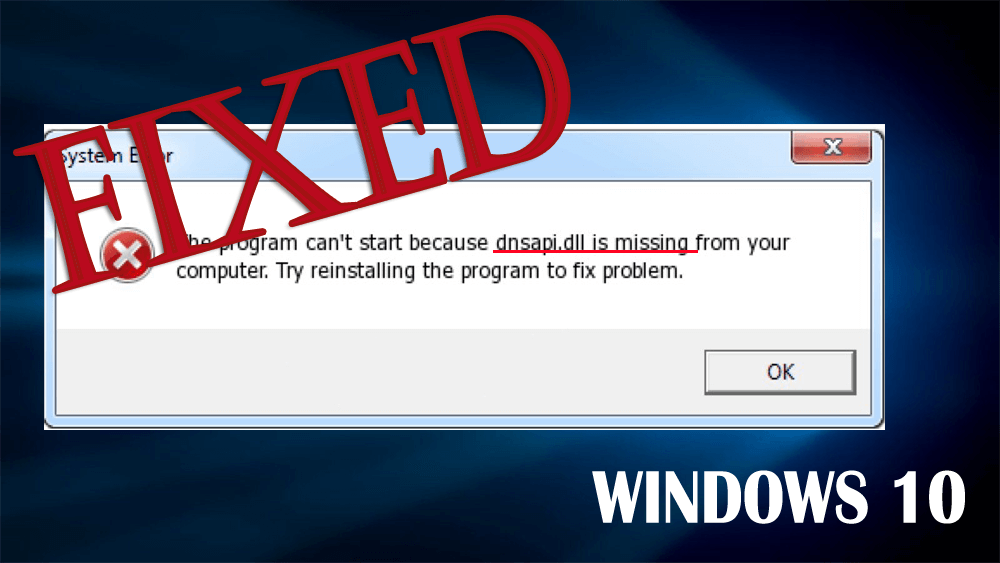
Het DNSAPI.dll-bestand wordt gebruikt door de Windows “DNS Client” API. De belangrijkste taak van dit belangrijke dll-bestand is om het internetverkeer naar de juiste adressen te leiden en dit bestand wordt elke keer gebruikt wanneer u op internet surft.
Het slaat ook instructies en informatie op voor de uitvoerbare bestanden. Dit dnsapi-bestand is gemaakt om meerdere programma’s te delen en uw systeem efficiënt te laten werken.
Hoewel dit bestand zich op de meeste systemen in de verborgen status bevindt, zal dit, zodra dit dll-bestand ontoegankelijk wordt of wanneer uw computer geen toegang heeft tot de essentiële instellingen die erin staan, een groot aantal problemen veroorzaken.
Als u een van die gebruikers bent die dnsapi.dll tegenkomt, ontbreekt het foutbericht, hier zijn de oplossingen om het te repareren.
Ga door dit artikel en pas de geboden oplossingen toe om deze DLL-fout gemakkelijk te verwijderen. Ken ook de redenen achter dnsapi.dll-fout en andere gerelateerde foutmeldingen.
Sommige Gemeenschappelijke Related Dnsapi.dll fouten:
- “Dnsapi.dll niet gevonden.”
- “Kan dnsapi.dll niet registreren.”
- “Toegangsfout Dnsapi.dll.”
- “Het bestand dnsapi.dll ontbreekt.”
- “Kan C: \ Windows \ System32 \\ dnsapi.dll niet vinden.”
- “Kan MSDN-schijf 4616.01 niet starten. Er ontbreekt een vereist onderdeel: dnsapi.dll. Installeer alstublieft MSDN Disc 4616.01 opnieuw. ”
- “Deze toepassing kan niet worden gestart omdat dnsapi.dll niet is gevonden. Herinstalleren van de applicatie kan dit probleem oplossen.”
U kunt deze DLL-foutmeldingen tegenkomen tijdens de installatie van het programma, wanneer u probeert een dnsapi.dll-gerelateerd softwareprogramma te installeren (bijv. MSDN Disc 4616.01), tijdens het opstarten of afsluiten van Windows, of zelfs tijdens de installatie van het Windows-besturingssysteem.
Wat veroorzaakt Dnsapi.dll ontbrekende fout?
Er zijn enkele redenen die verantwoordelijk zijn voor het verschijnen van dnsapi.dll-fout op uw Windows-systeem. Bekijk ze eens:
- Windows kan de vereiste instellingen van een bestand niet verwerken
- Ongeldige registervermeldingen
- Verouderde Windows
- Corrupte of ontbrekende systeembestanden
Nu u de oorzaken van het foutbericht dnsapi.dll tegenkomt, is het tijd om deze fout op te lossen en uw pc foutloos te maken.
Hoe naar vast Dnsapi.Dll ontbrekende fout?
Om de Dnsapi.dll-fout Windows 10 op te lossen, moet u de oplossingen die in dit artikel worden genoemd toepassen. Look heeft de oplossing die bij u past om de DLL-fout eenvoudig op te lossen.
Oplossing 1: vervang de DNSAPI.dll handmatig
Probeer het bestand dnsapi.dll handmatig te vervangen om deze fout te herstellen. Om dit eerst te doen, hebt u een nieuw exemplaar van het DLL-bestand nodig en registreert u zich vervolgens op uw besturingssysteem.
Volg de stappen om de bestanden te vervangen:
- Download het dnsapi-bestand
- Bewaar ze op de harde schijf van uw pc
- Ga naar c: \ Windows \ System32
- Navigeer door het nieuwe dnsapi.dll-bestand
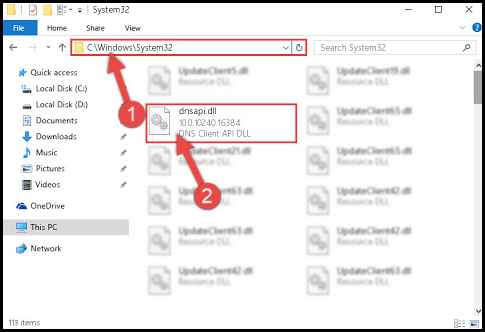
- Wijzig de naam van het bestand dnsapi.dll in dnsapiBACKUP.dll
- Kopieer en plak nu het huidige dnsapi.dll-bestand in c: \ Windows \ System32
- Open de opdrachtprompt met beheerdersrechten
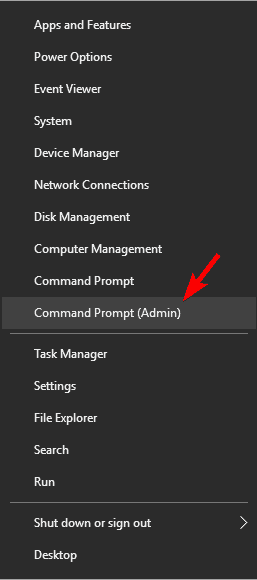
- Typ regsvr32 dnsapi.dll en druk op Enter
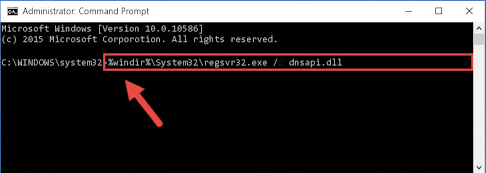
Na het uitvoeren van de bovenstaande stappen, wordt het dnsapi.dll-bestand vervangen en ziet u de dnsapi.dll-fout Windows 10 niet meer.
Oplossing 2: voer Systeemherstel uit
Door een systeemherstel uit te voeren, wordt uw computer teruggezet naar de vorige staat, waardoor de ontbrekende fout dnsapi.dll van uw Windows wordt opgelost.
Volg de stappen om een systeemherstel uit te voeren:
- Druk op het Windows-pictogram
- Typ systeemherstel, kies een systeemherstelpunt maken in het zoekresultaat
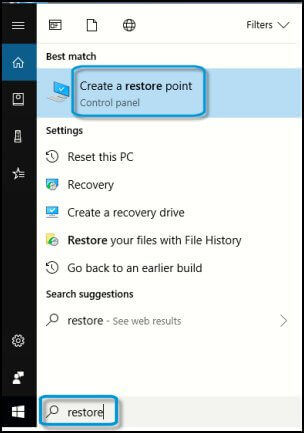
- Klik op de knop Systeemherstel in het venster met systeemeigenschappen
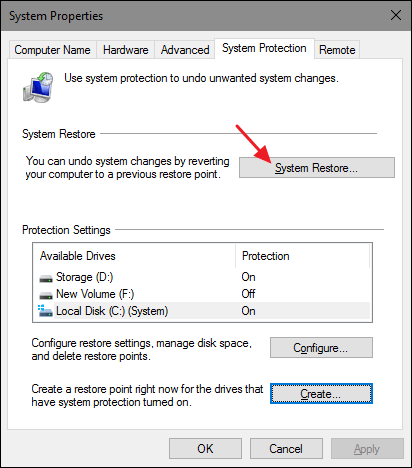
- Klik op Volgende in het systeemherstelvenster
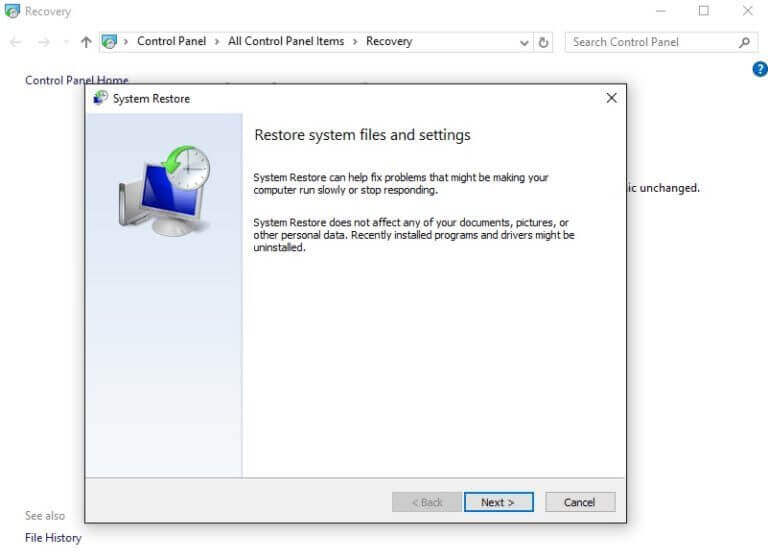
- Schakel het selectievakje meer herstelpunten weergeven indien beschikbaar in, klik op Volgende
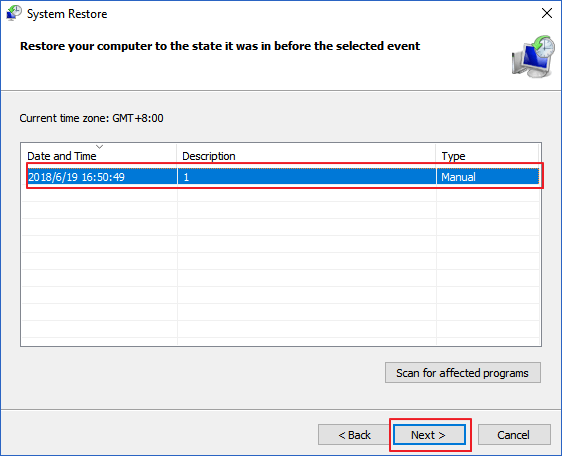
- Nu moet u de instructies op het scherm volgen om het verdere proces van systeemherstel te voltooien
Zodra het proces is voltooid, wordt uw systeem hersteld naar de vorige versie en is de ontbrekende fout dnsapi.dll niet langer zichtbaar.
Oplossing 3: voer systeembestandscontrole uit
Soms vanwege ontbrekende of beschadigde Windows-systeembestanden bestaat de kans dat dnsapi.dll-fout Windows 10 verschijnt. Daarom wordt voorgesteld om een SFC-scan op uw pc uit te voeren en deze DLL-fout op te lossen.
Volg de stappen om een SFC-scan uit te voeren:
- Klik op het Windows-pictogram
- Typ cmd, klik met de rechtermuisknop op het resultaat en kies uitvoeren als administrator
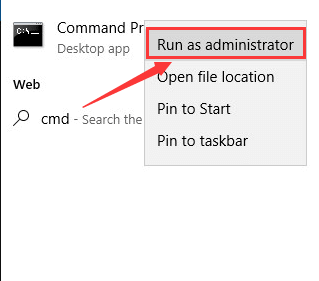
- Typ in het opdrachtpromptvenster de volgende opdracht en druk daarna op de invoertoets:
sfc / scannow
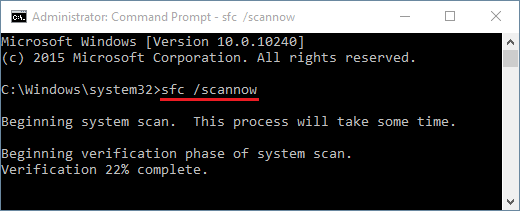
Dit zal beginnen met het scannen van uw pc, u moet geduld hebben omdat dit enige tijd kan duren.
Nadat het scannen is voltooid, start u uw pc opnieuw op en opent u een toepassing om te controleren of de ontbrekende fout dnsapi.dll verdwijnt of niet.
Oplossing 4: bijwerken Windows
Als uw Windows verouderd is, moet u uw Windows bijwerken, dit kan de ontbrekende fout dnsapi.dll in Windows 10 oplossen.
Volg de stappen om Windows bij te werken:
- Ga naar Windows-instellingen
- Selecteer de sectie bijwerken en beveiliging
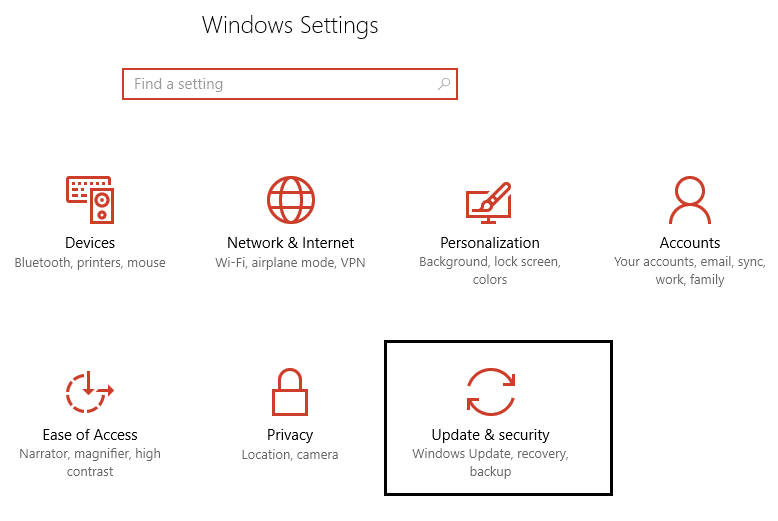
- Klik op Windows bijwerken
- Klik op Controleren op bijwerken
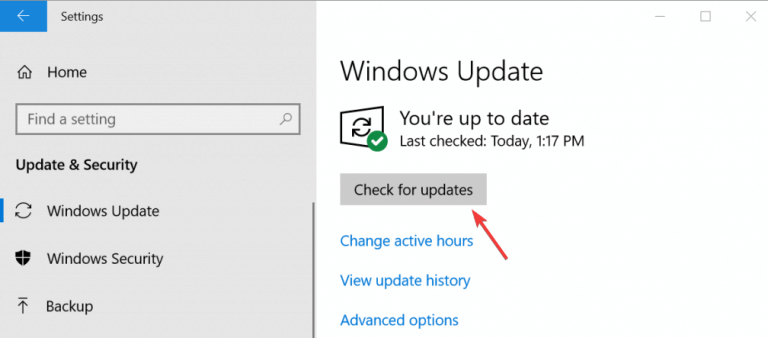
Als er nieuwe bijwerken beschikbaar zijn, wordt deze automatisch gedownload en geïnstalleerd.
Zodra Windows is bijgewerkt, start u uw systeem opnieuw op en opent u een toepassing om te controleren of de dnsapi.dll-fout is verdwenen of niet.
Als u meer handmatige oplossingen wilt, kunt u deze blog bezoeken – DLL-fouten oplossen?
Gemakkelijke oplossing om DNSAPI.DLL ontbrekende fout te herstellen
Hoewel de hierboven genoemde oplossingen u zeker zullen begeleiden bij het oplossen van de dnsapi.dll-fout Windows 10. Maar als u een beginnend persoon bent en moeite heeft met het uitvoeren van de handleidingen, dan is hier een eenvoudige oplossing voor u.
Probeer de PC Reparatie Gereedschap. Dit is een professioneel ontworpen reparatieprogramma dat uw pc scant, alle fouten detecteert die problemen veroorzaken en deze automatisch oplost.
Fouten zoals DLL, update, register, BSOD, applicatie, upgrade, spelfout en andere. Het herstelt ook corrupte of beschadigde systeembestanden, voorkomt dat uw pc virussen bevat en verbetert de prestaties van uw pc.
Krijgen PC Reparatie Gereedschap om DNSAPI.DLL ontbrekende fout te herstellen
Conclusie
Ik heb de oplossingen verzameld die u zullen helpen bij het oplossen van de dnsapi.dll-fout Windows 10.
Als geen van de oplossingen voor u werkt, gaat u eenvoudig met de eenvoudige oplossing hierboven en verwijdert u deze DLL-fout.
Er wordt verwacht dat je dit artikel leuk vond en het blijkt nuttig te zijn bij het oplossen van de dnsapi.dll ontbrekende fout en andere gerelateerde vragen.
Hardeep has always been a Windows lover ever since she got her hands on her first Windows XP PC. She has always been enthusiastic about technological stuff, especially Artificial Intelligence (AI) computing. Before joining PC Error Fix, she worked as a freelancer and worked on numerous technical projects.